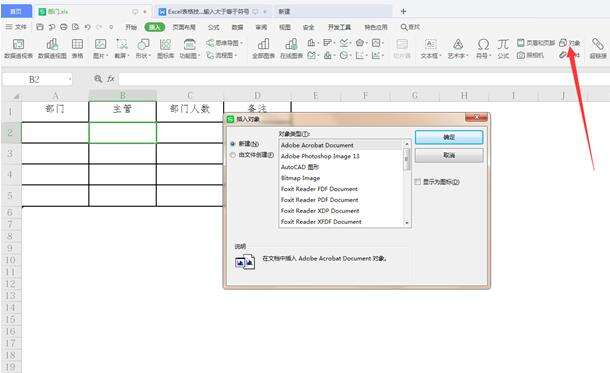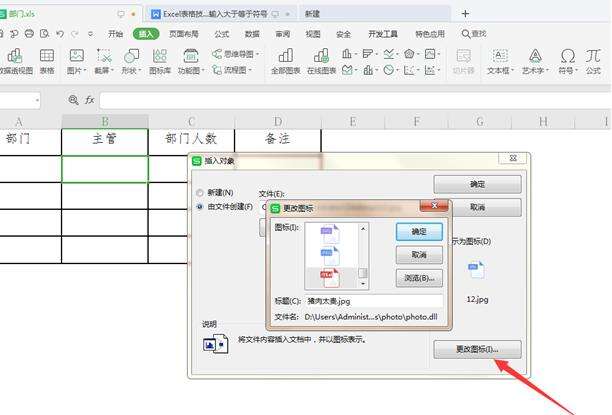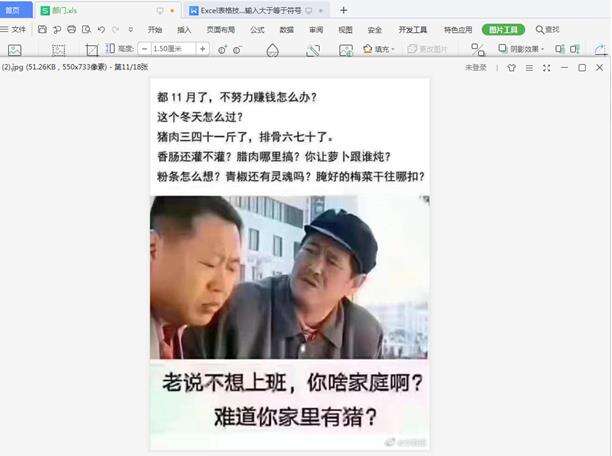WPS中Excel表格怎么插入文件
办公教程导读
收集整理了【WPS中Excel表格怎么插入文件】办公软件教程,小编现在分享给大家,供广大互联网技能从业者学习和参考。文章包含340字,纯文字阅读大概需要1分钟。
办公教程内容图文
我们选择下面的【由文件创建】,在弹出的对框中点击【浏览】按钮,就会选择需要选择的文件和位置:
上面我们选择了12.JPG的图片,选中【显示为图标】,跳出下图【更改图标】对话框,我们在上面可以选择它显示的图标样式,也可以为图片文件重新命名:
连续点击确定,就会发现我们的单元格中出现了一个小图标,使用鼠标双击该图标,就跳出插入的文件:
好了,今天的分享就到这里了,想要学习更多软件教程就来IE浏览器中文网站,快快收藏吧,更多精彩不容错过!
办公教程总结
以上是为您收集整理的【WPS中Excel表格怎么插入文件】办公软件教程的全部内容,希望文章能够帮你了解办公软件教程WPS中Excel表格怎么插入文件。
如果觉得办公软件教程内容还不错,欢迎将网站推荐给好友。